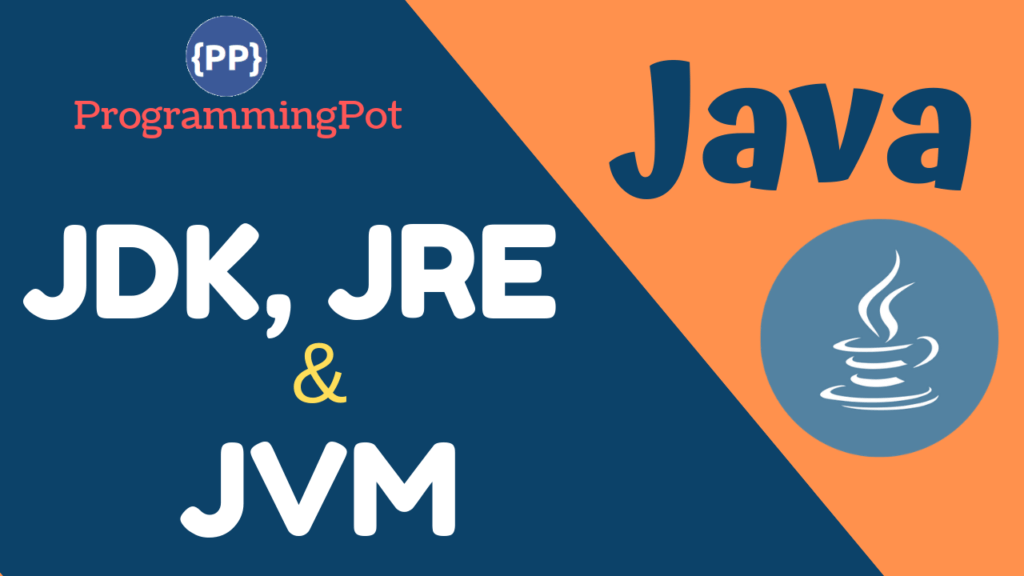La JRE è l'ambiente di esecuzione delle applicazioni scritte in JAVA. La possiamo anche immaginare come l'insieme di tutte le classi o librerie di base del linguaggio JAVA. Da non confondere con la JDK che contiene la JRE ma anche tutta una serie di strumenti che permettono ad uno sviluppatore di creare applicazioni JAVA.
di Antonio Lamorgese
La JRE è l’ambiente di esecuzione delle applicazioni scritte in JAVA, chiamata anche Java Runtime Environment. La possiamo anche immaginare come l’insieme di tutte le classi o librerie di base del linguaggio JAVA. Da non confondere con la JDK che contiene la JRE ma anche tutta una serie di strumenti che permettono ad uno sviluppatore di creare applicazioni JAVA.
Cioè un applicazione JAVA non viene eseguita direttamente dal Sistema Operativo, in tal caso parliamo di applicazioni native, ma viene prima interpretata e poi elaborata dalla JRE.
Pertanto esiste una versione di JRE per ogni sistema operativo, quindi un’applicazione JAVA può essere eseguita su qualsiasi pc indipendente dal sistema operativo l’importante è che venga installata la JRE per tale sistema. A questo link puoi trovare tutte le JRE disponibili per ogni sistema operativo.
1. Come si installa la JRE
Abbiamo parlato di JRE ed abbiamo capito che ci serve per eseguire programmi scritti in JAVA. Ma se volessimo scrivere programmi in JAVA la JRE non ci basterebbe più. Abbiamo necessariamente bisogno di un altro componente, Il JDK. Con il componente JDK, che è l’acronimo di Java Development Kit, avrai a disposizione tutti i componenti per compilare ed eseguire programmi creati in JAVA. A questo punto ti starai ponendo una domanda: “Ma se installo il JDK devo installare anche il JRE?”. Assolutamente no, in quanto il JDK incorpora anche il JRE.
Ad ogni modo, per installare la JRE non devi fare altro che raggiungere questa pagina web, dove troverai il file di installazione per ogni sistema operativo.
A questo punto non ti rimane che scaricare e installare il pacchetto JRE, come faresti con qualsiasi altro software. Dopo l’installazione JAVA risulterà installato sul tuo computer e sarai subito pronto a creare il tuo primo programma con questo straordinario linguaggio. Nel caso in cui dovessi trovare delle difficoltà nell’installazione della JRE e della JDK, in questo breve video tutorial potrai trovare tutte le informazioni utili per farlo.
2. Il primo programma JAVA
Java è un linguaggio puramente a oggetti. Questo significa che, anche per scrivere un semplice “Hello World…” devi creare una classe. Ora, apri blocco note, copia e incolla questo codice al suo interno.
class HelloWorld {
public static void main(String[] args) {
System.out.println("Hello, World!");
}
}
Il codice di per se non ha bisogno di spiegazioni, ma si capisce subito che dopo aver creato una classe, di nome HelloWorld, con il metodo println dell’oggetto out posso inviare la stringa “Hello, World!” alla console di output che, per default, è lo schermo. Adesso, salva il contenuto di blocco note in un file di nome HelloWorld.java. Il codice così com’è non può essere eseguito immediatamente come facciamo con un qualunque file exe. Il file HelloWorld.java non contiene codice nativo, cioè eseguibile direttamente dal sistema operativo. E’ necessario un passaggio intermedio chiamato Compilazione del codice sorgente. Beh, è proprio questo il momento in cui ci viene in aiuto il JDK. Il JDK trasformerà il nostro file HelloWorld.java nel file HelloWorld.class. Il file HelloWorld.class può essere eseguito direttamente dal JRE. Ora, ti mostrerò come compilare il file HelloWorld.java per poterlo successivamente eseguire.
LEGGI ANCHE: Come creare un linguaggio di programmazione
3. Compilazione ed esecuzione di codice JAVA
A questo punto apro il terminale, se sono in ambiente Linux, o il prompt dei comandi se sono in ambiente Windows, digito il seguente comando al suo interno e premo il tasto invio.
javac HelloWorld.java
Il compilatore Javac, dopo aver verificato la sintassi e la correttezza del codice, creerà il file HelloWorld.class. A questo punto con il codice seguente puoi eseguire direttamente il tuo primo programma JAVA.
java HelloWorld